【Android Studio】安卓开发初体验——RecycleView的使用
RecycleView简介
增强版的ListView
能够实现横向滚动
RecyclerView是support-v7包中的新组件
是一个强大的滑动组件
与经典的ListView相比,同样拥有item回收复用的功能
RecyclerView封装了viewholder的回收复用
也就是说RecyclerView标准化了ViewHolder
编写Adapter面向的是ViewHolder
提供了一种插拔式的体验,高度的解耦
可以控制Item增删的动画,可以通过ItemAnimator这个类进行控制
样例效果
实现图书列表,点击一个图书,可查看详细图书信息

实现过程
1. 添加库引用
在build.gradle文件中添加依赖
dependencies {
implementation 'androidx.recyclerview:recyclerview:1.1.0'
}
2. 布局使用RecycleView控件
拉入一个recyclerView
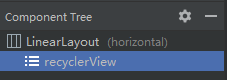
或是直接编辑代码
<?xml version="1.0" encoding="utf-8"?>
<LinearLayout xmlns:android="http://schemas.android.com/apk/res/android"
android:layout_width="match_parent"
android:layout_height="match_parent"
>
<androidx.recyclerview.widget.RecyclerView
android:id="@+id/recyclerView"
android:layout_width="match_parent"
android:layout_height="match_parent" />
</LinearLayout>
3. 自定义适配器Adapter
创建一个book_item.xml作为每一本书籍的显示格式
其内容为

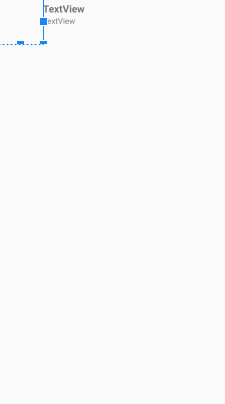
创建一个Book书籍类
package com.example.myapplication3
class Book(val name: String, val imageId: Int, val intro: String) {
}
创建一个BookAdapter适配器

4. 实现内部类ViewHolder
class BookAdapter(val bookList: List<Book>):
RecyclerView.Adapter<BookAdapter.ViewHolder>(){
inner class ViewHolder(view: View):
RecyclerView.ViewHolder(view){
val bookImage: ImageView = view.findViewById(R.id.book_image)
val bookName: TextView = view.findViewById(R.id.book_name)
val bookIntro: TextView = view.findViewById(R.id.book_intro)
}
override fun onCreateViewHolder(parent: ViewGroup, viewType: Int): ViewHolder {
}
override fun onBindViewHolder(holder: ViewHolder, position: Int) {
}
override fun getItemCount(): Int {
}
}
5. 实现3个方法
在onBindViewHolder中实现页面的跳转
使用intent的putExtra字符串数据
override fun onCreateViewHolder(parent: ViewGroup, viewType: Int): ViewHolder {
val view = LayoutInflater.from(parent.context).inflate(R.layout.book_item, parent, false)
val viewHolder = ViewHolder(view)
return ViewHolder(view)
}
override fun onBindViewHolder(holder: ViewHolder, position: Int) {
val book = bookList[position]
holder.bookImage.setImageResource(book.imageId)
holder.bookName.text = book.name
holder.bookIntro.text = book.intro
holder.itemView.setOnClickListener{
val position = holder.adapterPosition
val book = bookList[position]
val intent = Intent(holder.itemView.context, DetailActivity::class.java)
intent.putExtra("book_imageId", book.imageId.toString())
intent.putExtra("book_name", book.name)
intent.putExtra("book_intro", book.intro)
holder.itemView.context.startActivity(intent)
}
holder.bookImage.setOnClickListener{
//同上holder.itemView.setOnListener内容
}
}
override fun getItemCount(): Int = bookList.size
6. 使用布局和适配器
主页代码
MainActivity.kt
package com.example.myapplication3
import androidx.appcompat.app.AppCompatActivity
import android.os.Bundle
import androidx.recyclerview.widget.LinearLayoutManager
import kotlinx.android.synthetic.main.activity_main.*
class MainActivity : AppCompatActivity() {
private val BookList = ArrayList<Book>()
private val bookImageIds = intArrayOf(
R.drawable.book1,
R.drawable.book2, R.drawable.book3,
R.drawable.book4, R.drawable.book5,
R.drawable.book6, R.drawable.book7,
R.drawable.book8, R.drawable.book9,
R.drawable.book10
)
private val bookNames = arrayOf(
"Java编程思想", "程序员修炼之道", "零基础入门学习Python", "Java从入门到精通"
, "深入理解Java虚拟机", "算法导论", "Android开发艺术探索", "Android进阶之光"
, "疯狂安卓讲义", "Android开发从入门到精通"
)
private val bookIntros = arrayOf(
"Java编程思想", "程序员修炼之道", "零基础入门学习Python", "Java从入门到精通"
, "深入理解Java虚拟机", "算法导论", "Android开发艺术探索", "Android进阶之光"
, "疯狂安卓讲义", "Android开发从入门到精通"
)
override fun onCreate(savedInstanceState: Bundle?) {
super.onCreate(savedInstanceState)
setContentView(R.layout.activity_main)
init()
val layoutManager = LinearLayoutManager(this)
recyclerView.layoutManager = layoutManager
val adapter = BookAdapter(BookList)
recyclerView.adapter = adapter
}
fun init(){
for(i in 0 until bookNames.size){
val book = Book(bookNames[i], bookImageIds[i], bookIntros[i])
BookList.add(book)
}
}
}
详细页代码
DetailActivity.kt
使用intent的getStringExtra方法获取上一页数据
注意数据名称要
package com.example.myapplication3
import androidx.appcompat.app.AppCompatActivity
import android.os.Bundle
import kotlinx.android.synthetic.main.activity_detail.*
class DetailActivity : AppCompatActivity() {
override fun onCreate(savedInstanceState: Bundle?) {
super.onCreate(savedInstanceState)
setContentView(R.layout.activity_detail)
val name = intent.getStringExtra("book_name")
val intro = intent.getStringExtra("book_intro")
val imageId = intent.getStringExtra("book_imageId").toInt()
imageView.setImageResource(imageId)
book_introView.text = intro
book_nameView.text = name
}
}
详情页布局随意
activity_detail.xml
<?xml version="1.0" encoding="utf-8"?>
<LinearLayout xmlns:android="http://schemas.android.com/apk/res/android"
xmlns:app="http://schemas.android.com/apk/res-auto"
xmlns:tools="http://schemas.android.com/tools"
android:layout_width="match_parent"
android:layout_height="match_parent"
android:orientation="vertical"
tools:context=".DetailActivity">
<ImageView
android:id="@+id/imageView"
android:layout_width="wrap_content"
android:layout_height="wrap_content"
android:layout_weight="1" />
<LinearLayout
android:layout_width="match_parent"
android:layout_height="match_parent"
android:layout_weight="1"
android:orientation="horizontal">
<LinearLayout
android:layout_width="match_parent"
android:layout_height="wrap_content"
android:layout_marginTop="5dp"
android:orientation="vertical">
<TextView
android:id="@+id/book_nameView"
android:layout_width="match_parent"
android:layout_height="wrap_content"
android:text="TextView"
android:textSize="18sp"
android:textStyle="bold" />
<TextView
android:id="@+id/book_introView"
android:layout_width="match_parent"
android:layout_height="wrap_content"
android:text="TextView" />
</LinearLayout>
</LinearLayout>
</LinearLayout>
参考资料:
第一行代码 Android(第3版本)郭霖
GDUFE移动应用开发课程




 浙公网安备 33010602011771号
浙公网安备 33010602011771号